Il existe un certain nombre de raisons pour lesquelles vous devrez peut-être réinitialiser votre téléphone Android en usine. Votre téléphone est peut-être surchargé d'applications et fonctionne lentement, ou vous avez téléchargé une mise à jour récente et cela pose des problèmes avec les fonctionnalités de votre téléphone. Peut-être voulez-vous simplement le réinitialiser parce que vous vendez votre téléphone (vous devriez toujours le faire lorsque vous vendez un ancien appareil, soit dit en passant). Voici comment réinitialiser votre téléphone Android en usine via les paramètres du téléphone ou via le mode de récupération.
Comment réinitialiser votre téléphone en usine à partir du menu des paramètres
Avant de commencer, sachez qu'une réinitialisation d'usine effacera toutes les données de votre téléphone. Si vous n'avez pas sauvegardé vos contacts, photos, vidéos, documents et autre chose (de préférence dans le cloud), vous devez le faire maintenant. Vous ne savez pas où sauvegarder vos données avant une réinitialisation d'usine? Lis notre guide sur la façon de faire cela en premier.
Étant donné la variété de téléphones disponibles sur Android, j'utiliserai le Pixel 3a et Samsung Galaxy A51 comme exemples de ce guide. Le Pixel est une bonne base car le processus est presque identique sur Android One des appareils tels que Nokia, Xiaomi, Motorola et d'autres sociétés comme OnePlus qui conservent une interface utilisateur «stock».
En ce qui concerne le Galaxy A51, le téléphone exécute l'interface utilisateur One de Samsung, et la société est la plus grande fabricant dans le monde d'Android par une marge considérable, il est logique de voir comment les choses différer. Avec cela à l'écart, commençons.
Le moyen le plus simple de réinitialiser votre téléphone aux paramètres d'usine consiste à utiliser le menu des paramètres. L'emplacement de l'option de réinitialisation d'usine peut varier légèrement en fonction du téléphone que vous utilisez, mais une fois que vous avez trouvé le Sauvegarde et réinitialisation menu, vous devriez être en clair.
Comment réinitialiser votre téléphone Pixel / Android One aux paramètres d'usine
- Appuyez sur le Icône Paramètres depuis votre écran d'accueil ou votre tiroir d'applications.
- Faites glisser jusqu'à défiler vers le bas au bas du menu des paramètres.
-
Robinet Système.
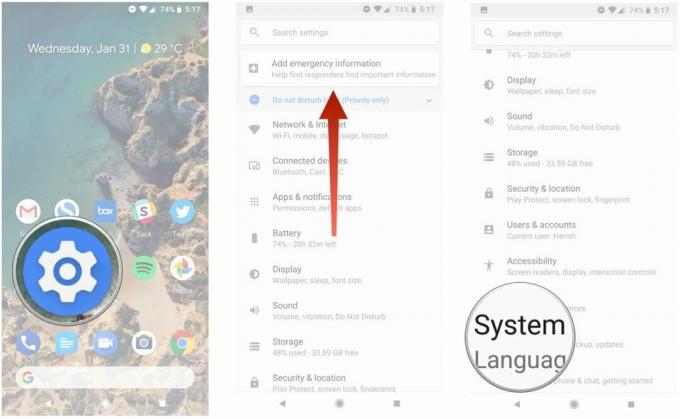 Source: Harish Jonnalagadda / Android Central
Source: Harish Jonnalagadda / Android Central - Frappé Réinitialiser les options.
- Sélectionner Effacer toutes les données (réinitialisation d'usine).
-
Faites glisser jusqu'à défiler vers le bas au bas de la page.
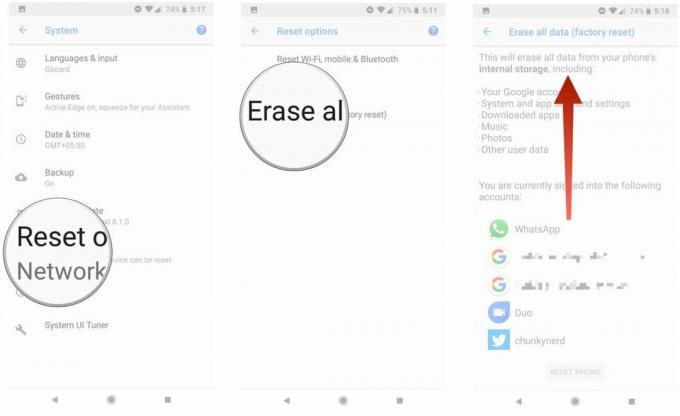 Source: Harish Jonnalagadda / Android Central
Source: Harish Jonnalagadda / Android Central - Frappez le Réinitialiser le téléphone bouton.
- Entrez votre PIN de l'appareil et sélectionnez Continuer.
-
Sélectionner Effacer tout.
 Source: Harish Jonnalagadda / Android Central
Source: Harish Jonnalagadda / Android Central
Votre appareil redémarrera et vous pourrez effectuer la configuration initiale comme s'il s'agissait d'un nouveau téléphone.
Comment réinitialiser votre téléphone Samsung aux paramètres d'usine
- Appuyez sur le Icône Paramètres depuis votre écran d'accueil ou votre tiroir d'applications.
- Faites glisser votre doigt vers le haut pour faire défiler vers le bas de la page.
-
Appuyez sur le Direction générale languette.
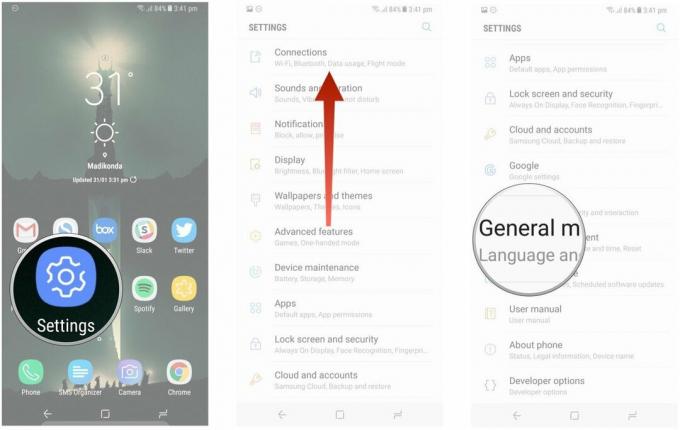 Source: Harish Jonnalagadda / Android Central
Source: Harish Jonnalagadda / Android Central - Frappé Réinitialiser.
- Frappé Réinitialisation des données d'usine.
-
Faites défiler vers le bas de la page.
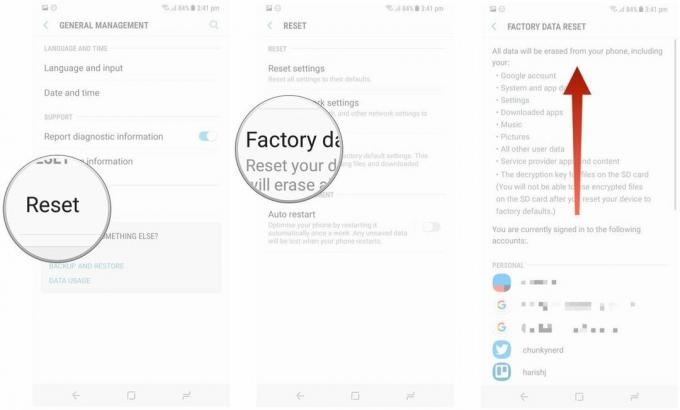 Source: Harish Jonnalagadda / Android Central
Source: Harish Jonnalagadda / Android Central - Frappez le bleu Réinitialiser bouton.
- Entrez votre PIN de l'appareil et appuyez sur Suivant.
-
Robinet Tout supprimer.
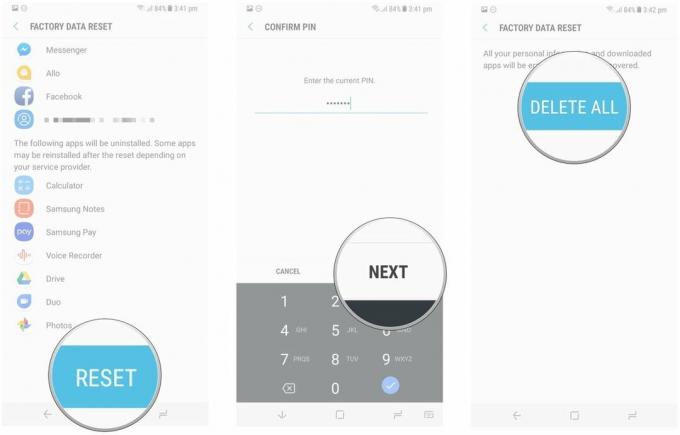 Source: Harish Jonnalagadda / Android Central
Source: Harish Jonnalagadda / Android Central
Votre téléphone redémarrera et vous devrez recommencer le processus de configuration avant de pouvoir restaurer vos données.
Comment réinitialiser votre téléphone en usine via le mode de récupération
Si votre téléphone rencontre des problèmes avec une mise à jour ou s'il y a un dysfonctionnement qui empêche l'appareil de démarrer, vous pourrez réinitialiser les paramètres d'usine en passant en mode de récupération. À un niveau élevé, vous pourrez entrer en mode de récupération en appuyant simultanément sur les boutons d'augmentation du volume et d'alimentation.
Le processus varie légèrement en fonction de l'appareil que vous utilisez, comme nous le verrons plus tard. Avant de procéder à la réinitialisation via la récupération, vous devez connaître un mode de sécurité appelé Protection contre la réinitialisation d'usine.
Google a déployé la protection contre les réinitialisations d'usine (FRP) il y a quelques années, et la fonctionnalité est désormais standard sur tous les téléphones exécutant Lollipop et versions ultérieures. Essentiellement, FRP garantit que quelqu'un ne peut pas simplement réinitialiser votre téléphone perdu ou volé et le configurer comme neuf en démarrant en mode de récupération. Le mode nécessite que vous vous connectiez à un compte Google associé à l'appareil après une réinitialisation d'usine. Si vous échouez, vous ne pourrez pas poursuivre l'installation.
Sur la base de ce que j'ai rencontré, FRP entre en action lorsque vous réinitialisez un appareil via le mode de récupération et n'est pas un problème lorsque vous réinitialisez via les paramètres. Si vous souhaitez en savoir plus sur la fonctionnalité et son fonctionnement, vous devriez jeter un œil à cet excellent article sur le sujet:
Donc, si vous cherchez à vendre votre appareil et que vous envisagez une réinitialisation d'usine, une meilleure option serait de passer par la page des paramètres susmentionnée. Si vous ne parvenez pas à démarrer votre appareil et que vous avez besoin d'un moyen de réinitialiser les données, vous pouvez passer en mode de récupération. Maintenant que vous comprenez les risques, voici comment réinitialiser votre téléphone via le mode de récupération.
Comment réinitialiser les paramètres d'usine via le mode de récupération sur un téléphone Pixel / Android One
- Si votre téléphone est allumé, éteignez-le.
- Maintenez le Boutons d'alimentation et de réduction du volume. Au lieu de démarrer normalement, vous verrez "Démarrer" dans une flèche pointée vers le bouton d'alimentation. Ici, vous utilisez les boutons de volume pour faire défiler et le bouton d'alimentation pour sélectionner une option.
- Appuyez sur le bouton de réduction du volume jusqu'à ce que vous ayez mis en évidence Mode de récupération.
- appuyez sur la Bouton marche pour démarrer le mode de récupération.
- Lorsque votre téléphone se recharge, vous devriez voir un écran indiquant «Aucune commande» avec un robot Android en détresse. Appuyez et maintenez le boutons d'alimentation et d'augmentation du volume ensemble pour charger le mode de récupération.
- À l'aide des boutons de volume pour faire défiler le menu, mettez Effacer les données / réinitialisation d'usine.
- appuyez sur la Bouton marche pour sélectionner.
- Mettez en surbrillance et sélectionnez Oui pour confirmer la réinitialisation.
- Une fois la réinitialisation terminée, vous serez renvoyé au même menu du mode de récupération. appuyez sur la Bouton marche pour sélectionner Redémarrer le système maintenant.
Votre téléphone s'allumera et sera réinitialisé à ses paramètres d'usine. Votre téléphone redémarrera et vous devrez recommencer le processus de configuration avant de pouvoir restaurer vos données.
Comment réinitialiser les paramètres d'usine via le mode de récupération sur un téléphone Samsung
- Si votre téléphone est allumé, éteignez-le.
- Maintenez le Boutons d'alimentation et d'augmentation du volume simultanément. Vous devriez voir le logo Samsung suivi d'un écran «Installation de la mise à jour du système».
- Après quelques secondes, vous devriez voir un message «Aucune commande» clignoter à l'écran. Attendez 10 à 15 secondes sur cet écran et l'appareil entrera en mode de récupération.
- Utilisez le Boutons de volume pour faire défiler le menu et le bouton d'alimentation pour faire une sélection.
- Surligner Effacer les données / réinitialisation d'usine.
- appuyez sur la Bouton marche pour sélectionner.
- Mettez en surbrillance et sélectionnez Oui pour confirmer la réinitialisation.
- Une fois la réinitialisation terminée, vous serez renvoyé au même menu du mode de récupération. appuyez sur la Bouton marche pour sélectionner Redémarrer le système maintenant.
Votre téléphone s'allumera et sera réinitialisé à ses paramètres d'usine. La prochaine fois que vous allumerez le téléphone, vous suivrez le processus de configuration initiale comme s'il s'agissait d'un tout nouveau téléphone. Une fois configurés, vous pouvez restaurer vos données à partir de l'endroit où vous les avez sauvegardées.
Comme mentionné précédemment, si vous réinitialisez votre téléphone via le mode de récupération, la protection contre la réinitialisation d'usine démarre si vous n'avez pas déjà supprimé vos comptes Google de l'appareil. Donc, si vous vendez votre appareil, assurez-vous de supprimer vos comptes Google et de verrouiller la sécurité de l'écran avant d'effectuer une réinitialisation matérielle via le mode de récupération.
Harish Jonnalagadda
Harish Jonnalagadda est l'éditeur régional d'Android Central. Modder de matériel réformé, il passe maintenant son temps à écrire sur le marché en plein essor des combinés en Inde. Auparavant, il méditait sur le sens de la vie chez IBM. Contactez-le sur Twitter à @chunkynerd.
